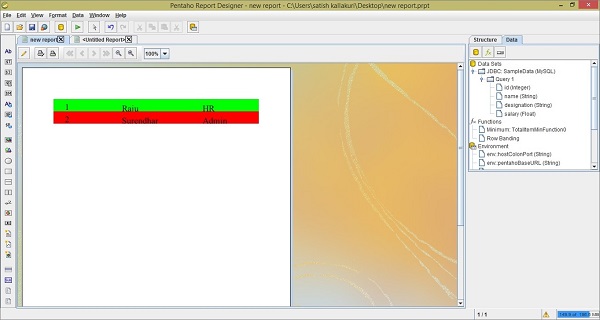- Pentaho-函数(1)
- Pentaho-函数
- 创建子报表
- 创建子报表(1)
- Pentaho-安装(1)
- Pentaho-安装
- Pentaho-报告元素(1)
- Pentaho-报告元素
- 报表脚本(1)
- 报表脚本
- Excel Power View-格式化报表
- Excel Power View-格式化报表(1)
- Pentaho教程
- Pentaho教程(1)
- 报表样式
- 报表样式(1)
- Pentaho-导航
- Pentaho-导航(1)
- 讨论Pentaho
- 讨论Pentaho(1)
- Pentaho-概述
- Pentaho-概述(1)
- Magento 2中的报表(1)
- Magento 2中的报表
- Pentaho-页脚字段
- Pentaho-页脚字段(1)
- 报表表达
- 报表表达(1)
- Pentaho-有用的资源
📅 最后修改于: 2020-11-30 05:38:20 🧑 作者: Mango
将报表元素放置在工作空间中后,可以用不同的方式设置其格式。 Pentaho Reporting Designer提供了各种功能,可根据我们的要求格式化报告元素。
文字格式
可以使用报表画布上方的格式工具栏轻松地设置所有基于文本的元素,例如文本,数字,日期和标签。
看一下下面的截图。在这里,我们标记并突出显示了三个对象-
- 所选报告元素
- 格式化工具栏
- 样式窗格选项卡,用于格式化报告元素
首先,在工作区上选择“报表元素”。之后,您可以使用“格式设置”工具栏或“样式选项卡”窗格中的属性以多种方式来格式化该元素。
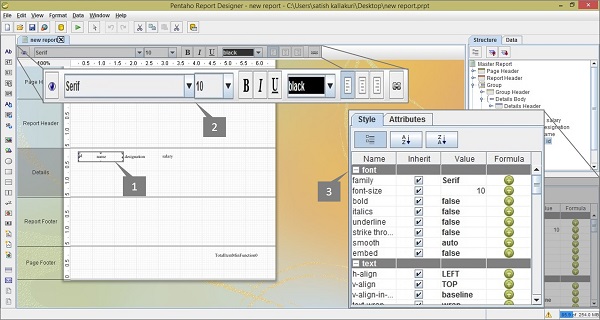
添加超链接
Pentaho Report Designer允许您将超链接添加到报告数据。在这里,我们将以一个通用示例来说明如何在报表中添加超链接。
假设我们已经在employee表中添加了一个查询以获取字段的id,名称和名称。我们还将这些字段添加到了“报告”工作区中。在这里,我们的要求是使用超链接将指定字段的各个值作为参数值传递给www.google.co.in 。
首先,在工作区中选择指定字段。右键单击它,然后从列表中选择“超链接”。看一下下面的截图。
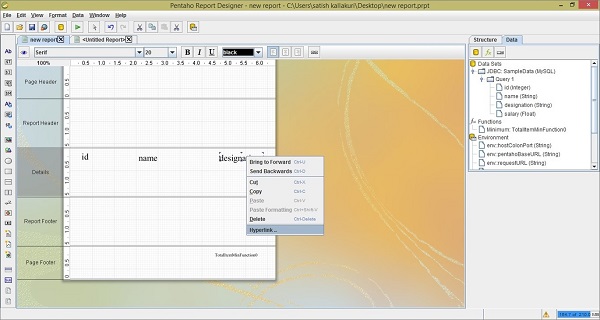
单击“超链接”选项后,您将找到一个对话框,您必须在其中提供详细信息,例如超链接位置的类型,URL,目标,参数名称和值。
看一下下面的截图。在这里,我们标记并突出了以下五项活动-
-
提供超链接位置的类型。通常有四种类型的位置-
-
自我-链接到同一报告字段。
-
URL-提供该参考位置的URL。
-
Pentaho存储库-如果安装Pentaho存储库,则在localhost中提供该文件URL(需要登录)。
-
手动链接–手动创建链接或公式并将其提供为超链接。
在此示例中,我们使用了URL类型位置。
-
-
提供网站或文件的URL。对于此选项,我们使用了https://www.google.co.in。
-
提供目标位置,即_TOP ,_BLANK或_PARENT 。我们使用了“ _TOP”。如果要在鼠标指针移至超链接文本上方时向用户提供任何信息,请在位于“目标”框旁边的工具提示框中键入信息。
-
选择加号(+)将参数名称和值添加到参数列表中。
-
为超链接的URL提供一个参数名称和一个值。在这里,我们使用“ q ”作为参数名称,并使用“指定”字段作为参数值。
最后,单击“确定”以确认“超链接”属性。
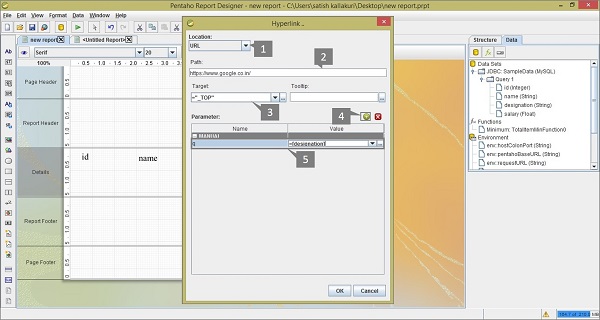
单击格式工具栏上的“预览”按钮以查看报告的预览。单击预览按钮后,您将找到以下屏幕截图。将鼠标指针放在任何指定值上(HR或Admin),以查看其相应的URL。
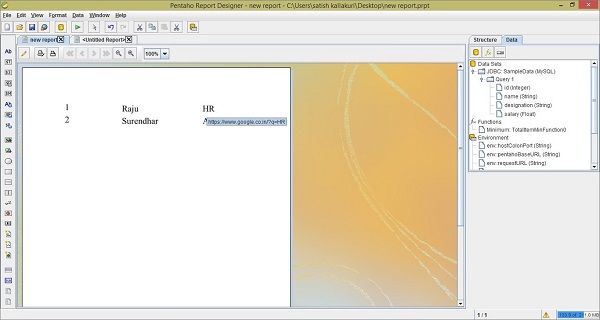
在此Pentaho Report Designer预览中,超链接用于将用户重定向到另一个URL。为此,您必须通过单击主工具栏上的“运行”按钮(在下面的屏幕截图中标记为“ 1”)并在其上选择“ HTML”选项,以HTML格式运行此报告。
看一下下面的截图。运行报告有不同的选项,但是我们选择了以HTML格式显示报告。
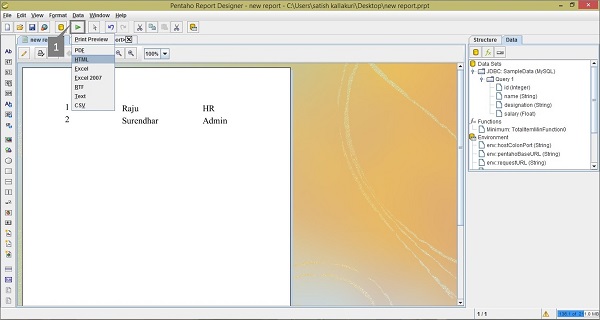
选择HTML选项后,您将在单独的HTML页面中找到报告数据,如以下屏幕截图所示。单击任何“指定”值以了解超链接在Pentaho Reporting中的工作方式。
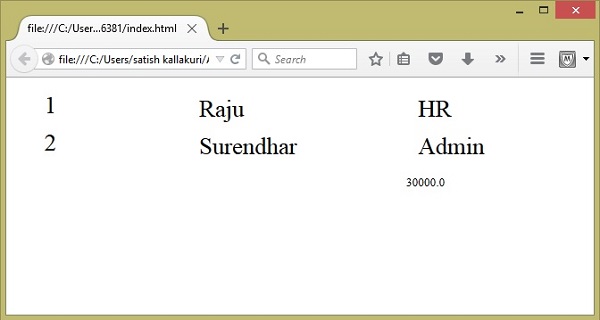
行带
Pentaho报表设计器具有行带状属性,可让您为报表的备用行上色。让我们以前面的示例为例,了解其工作原理。
将元素添加到工作区后,单击报表工作区→转到格式菜单→选择行带。看一下下面的截图。
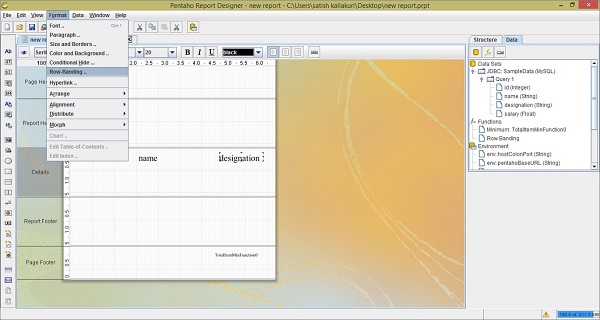
选择“行带距”选项后,您将找到一个对话框。在这里,您可以从下拉列表中选择一种颜色。我们选择了红色和绿色作为替代颜色。现在,单击“确定”按钮进行确认。看一下下面的截图。
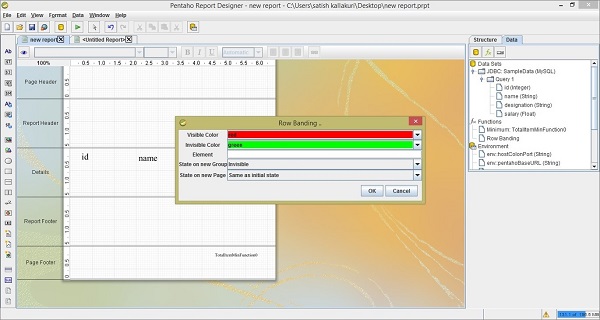
单击预览按钮以查看报告如何以交替的行颜色显示。它将如以下屏幕截图所示。